昨夜今晨:格力质疑创维空调宣传海报抄袭 前小米高管王腾成立新公司
2026-01-09
十四、将小孩抠好拖入,点:图层 > 修边 > 去边,创建亮度/对比度调整层,降低亮度增加对比度,然后擦出小孩的亮部,如下图。
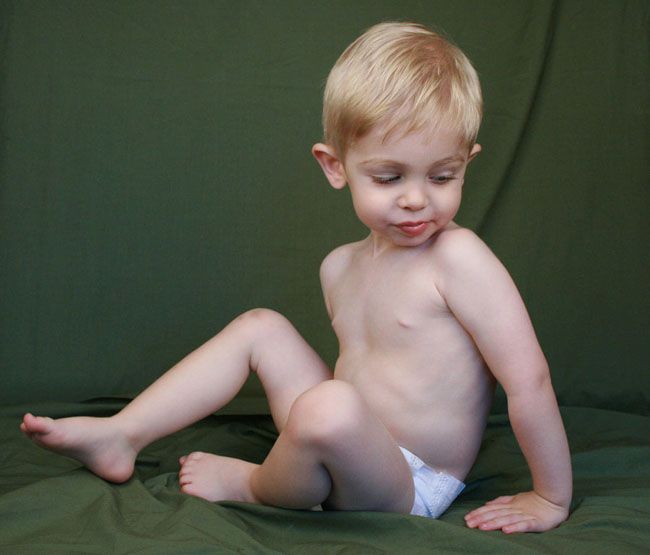
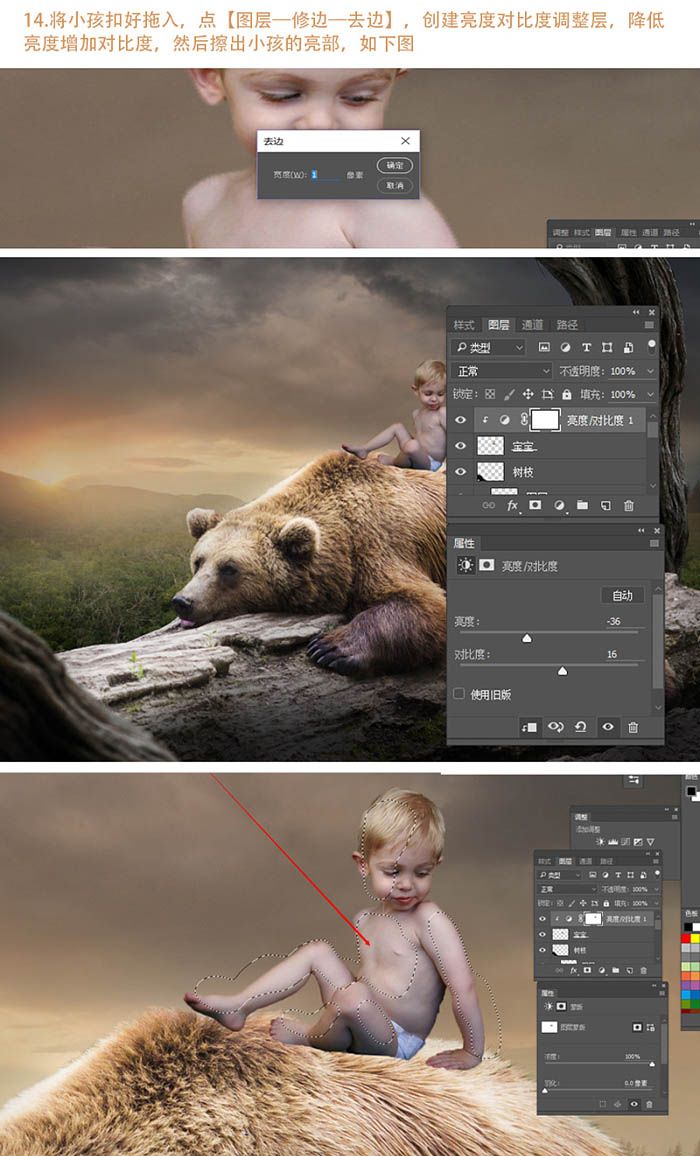
十五、创建中性灰灰度调整层,使儿童的光影更加统一。
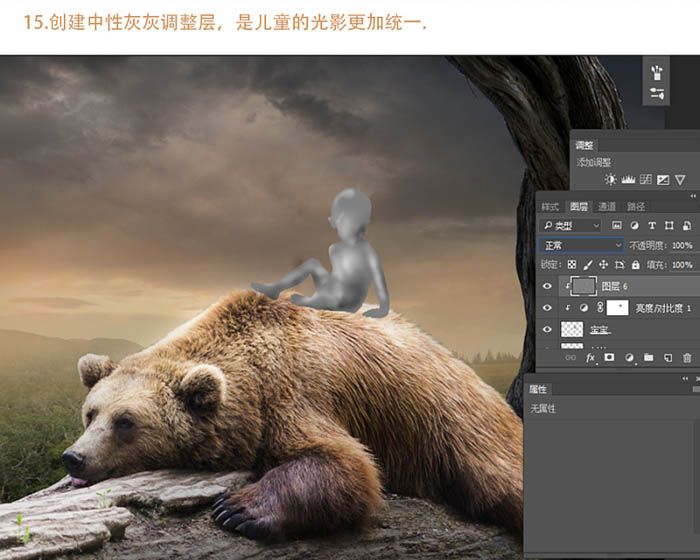
十六、降低儿童的饱和度,然后更改色彩平衡,使其与画面融合。

十七、使用毛发笔刷在小孩与大熊接触的地方画出毛发,画得时候应按毛发的生长纹理进行大小方向调整。
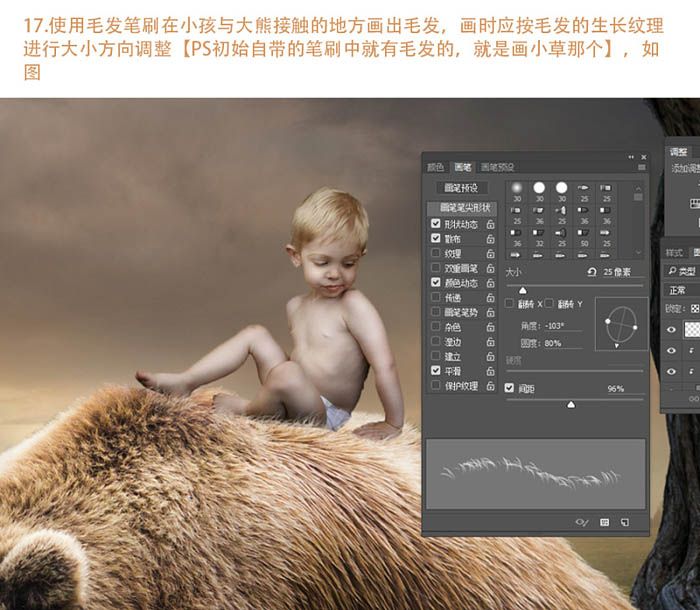
十八、将盆景素材抠好投入画面。

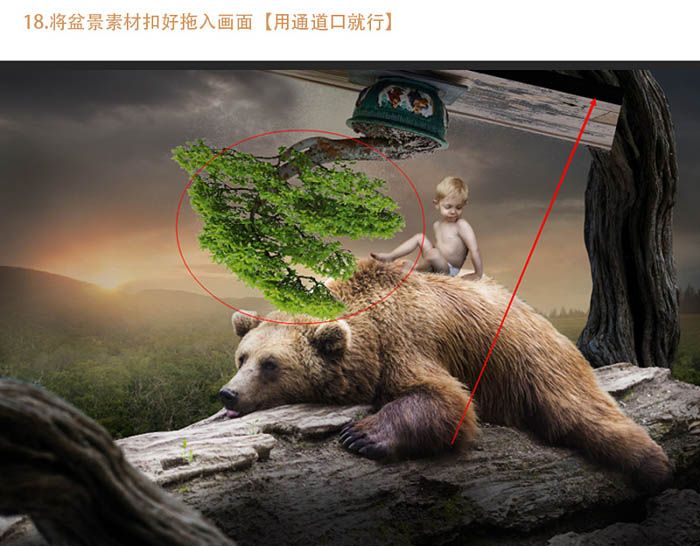
十九、把盆景调整到合适的位置,然后分别用曲线增加树叶明暗,用色相加黄去饱和度,再用画笔将树叶刷上黄光叠加图层,如图。
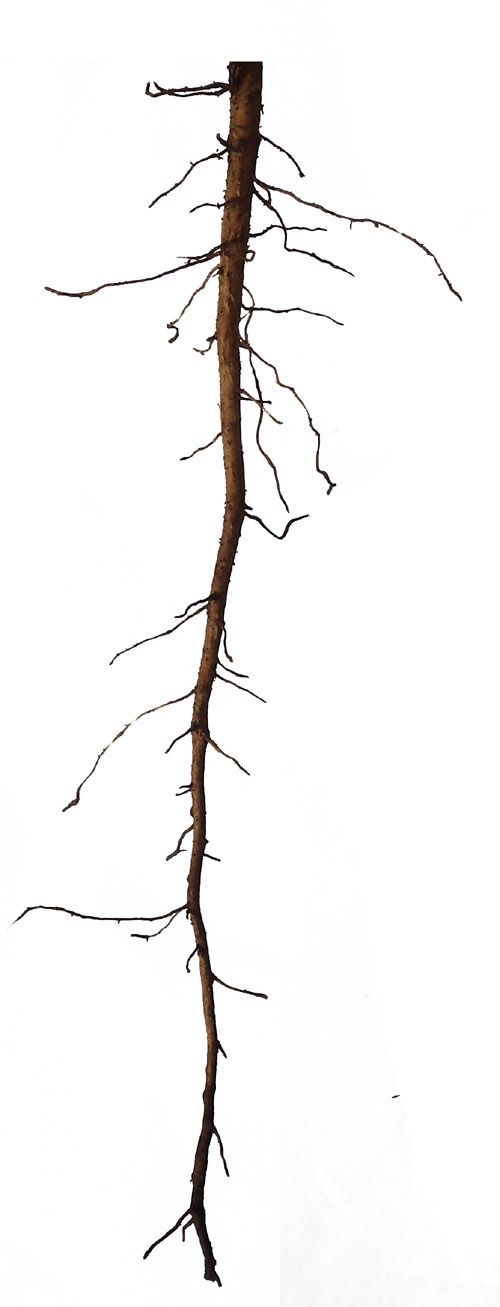
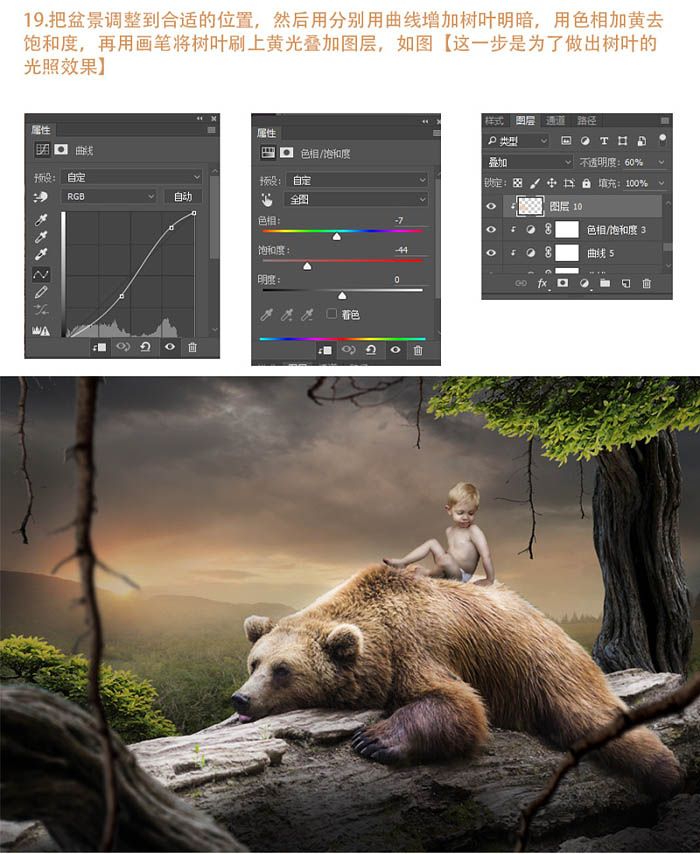
调整色调
一、用曲线将画面整体压暗,然后用黑色柔笔刷擦拭调整层。
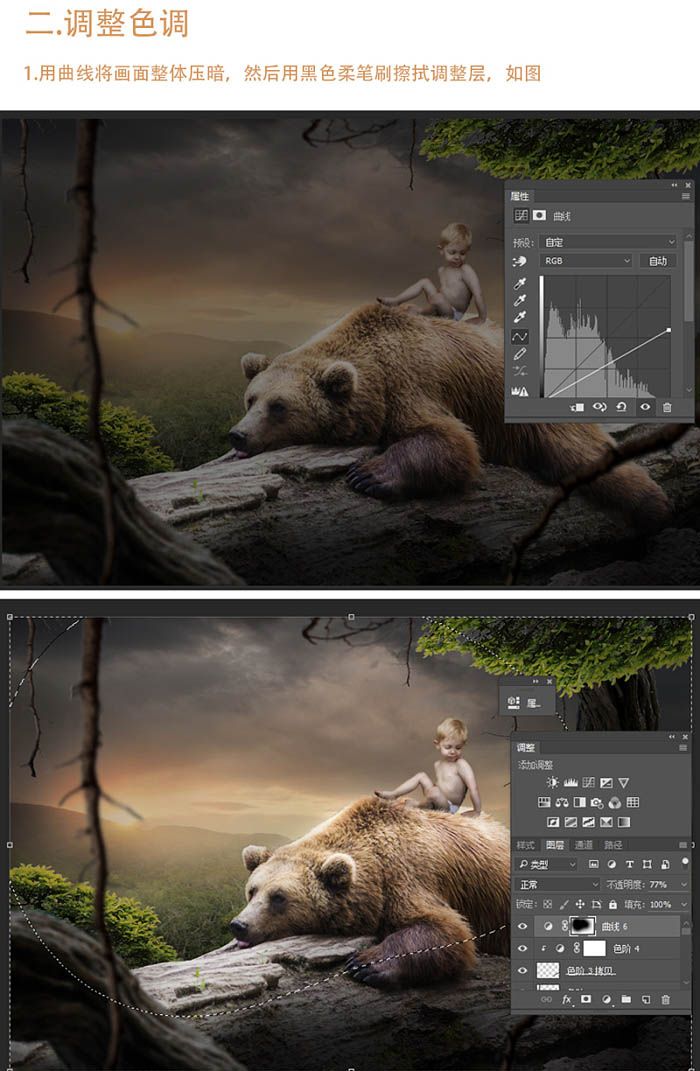
二、创建一个径向渐变的颜色图层,模式为叠加,统一一下色调。
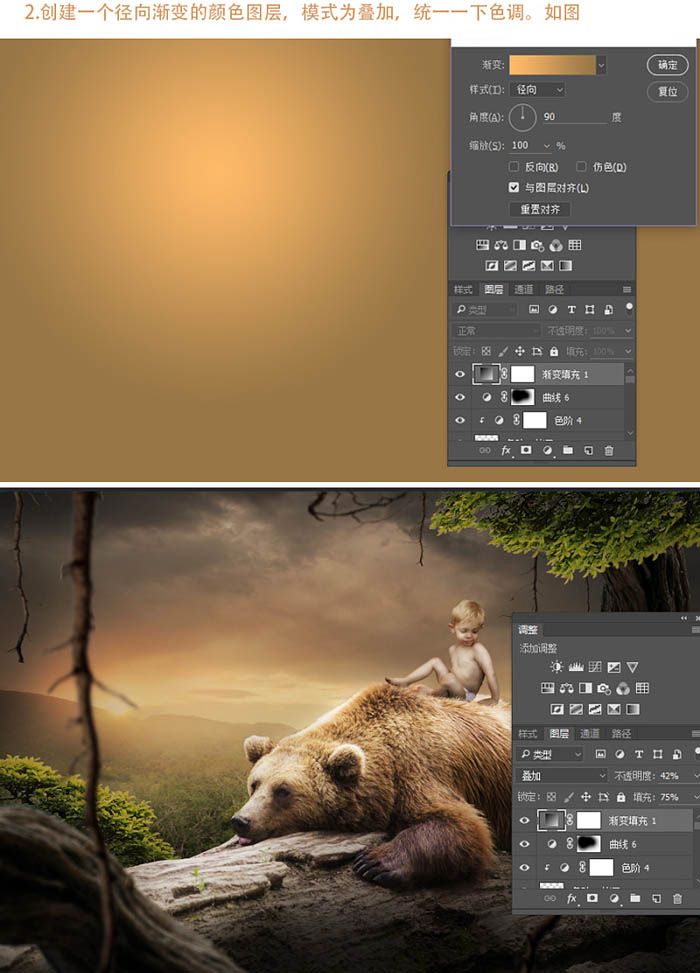
三、创建曲线调整红蓝通道,调整色彩平衡,如图。
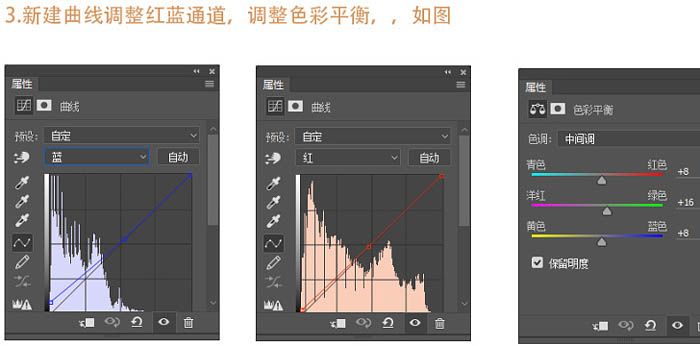
四、在太阳处用黄色笔刷进行涂抹,模式设为滤色,如图。
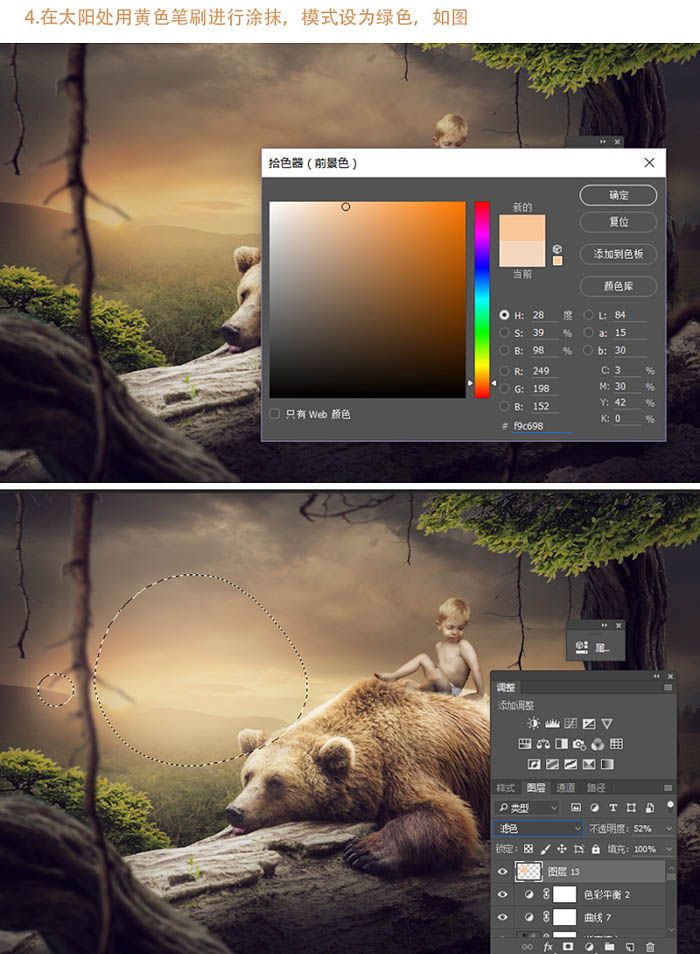
五、最后锐化一下。

最终效果:

评论 {{userinfo.comments}}
{{child.content}}






{{question.question}}
提交
